На компьютерах с Windows утилита проверки системных файлов, расположенная в C:\Windows\System32 помогает сканировать и восстанавливать поврежденные системные файлы Windows. Выполнение команды sfc / cannow легко обнаруживает любые поврежденные файлы или отсутствующее содержимое файла и восстанавливает их исправными из сжатой папки, расположенной %WinDir% \System32 \dllcache. Всякий раз, когда вы чувствуете, что Windows работает неправильно, мы рекомендуем запускать , которая проверяет и восстанавливает отсутствующие поврежденные системные файлы. Но иногда пользователи сообщают ” SFC Scannow не работает”, запуск sfc / scannow приводит к “Windows Resource Protection не удалось запустить службу восстановления”.
Я пытался выполнить “sfc / scannow”, потому что мой PUBG не работает, но каждый раз, когда я ввожу его в командную строку администратора, мне сообщается, что Windows Resource Protection не удалось запустить службу восстановления, даже когда я нахожусь в .
На компьютерах с Windows существует такая служба, которая называется Установщик модулей Windows (TrustedInstaller), которая позволяет устанавливать, изменять и удалять компоненты Windows. Она имеет полный доступ к файлам и разделам реестра (WRP). , если программа установки модулей Windows отключена, установка обновлений Windows или средств восстановления системы может завершиться сбоем на этом ПК и привести к ошибке “Службе защиты ресурсов Windows не удалось запустить службу восстановления” при запуске утилиты sfc.
SFC Scannow не работает в Windows 7/8/10
Если SFC Scannow не работает в Windows 10, 8.1 и 7, выдается сообщение об ошибке “Службе защиты ресурсов Windows не удалось запустить службу восстановления”, проверьте и включите службу установки модулей (TrustedInstaller), которая устраняет проблему за вас.
Запустите службу установки модулей Windows
- Нажмите клавиши Windows + R , чтобы открыть командное окно «Выполнить».
- В командном поле «Выполнить» введите services.msc и нажмите Enter.
- В списке служб дважды щелкните программу установки модулей Windows
- Установите тип запуска на Auto и нажмите OK.
- Перезагрузите компьютер.
- После перезагрузки вы сможете запустить команду sfc / scannow без каких-либо проблем.

Запустите TrustedInstaller
Если вы предпочитаете использовать командную строку, откройте командную строку Windows от имени администратора.
- Выберите «Пуск» и введите CMD.
- Щелкните правой кнопкой мыши командную строку; затем выберите Запуск от имени администратора.
- При появлении запроса введите имя пользователя и пароль, которые предоставляют права администратора на компьютере.
- Введите sc config trustedinstaller start = auto; затем нажмите Enter. Вы должны добиться успеха.
- Далее введите net start trustedinstaller, затем нажмите Enter. Вы должны получить сообщение о том, что служба была запущена.
- Попробуйте еще раз команду sfc / scannow.
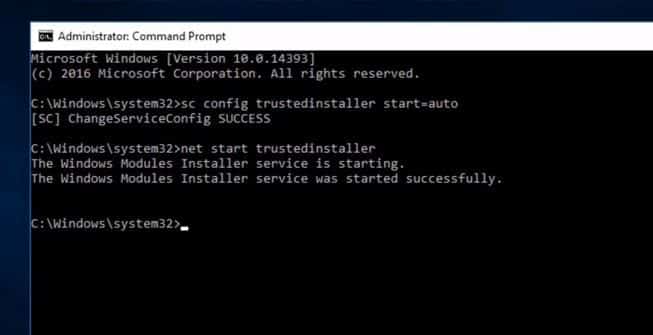
Помогли ли эти решения исправить “службе защиты ресурсов Windows не удалось запустить службу восстановления”, сообщите нам об этом в комментариях ниже, также проверьте




